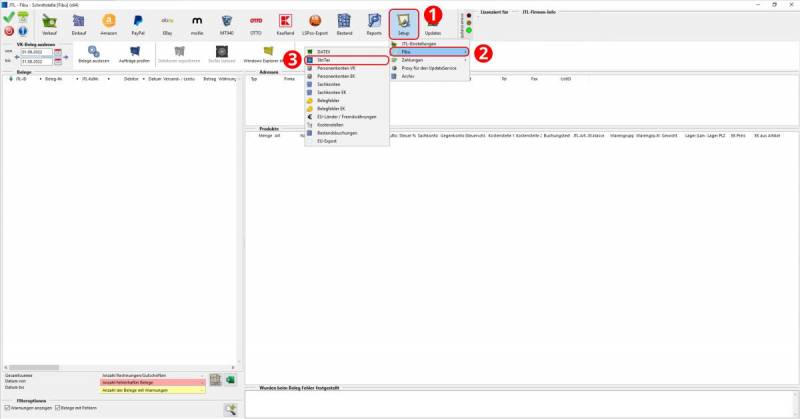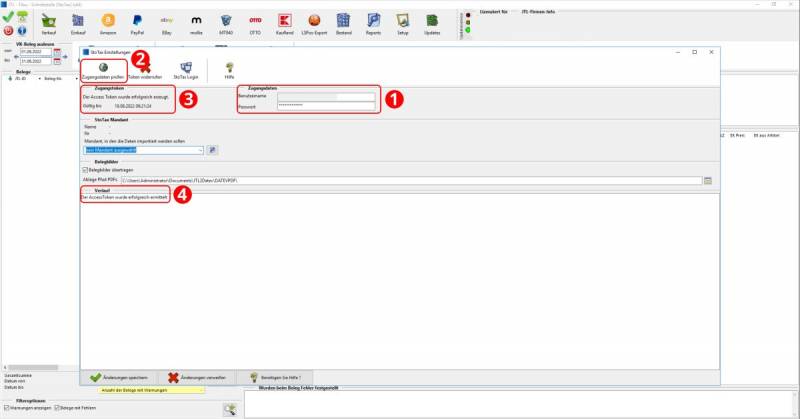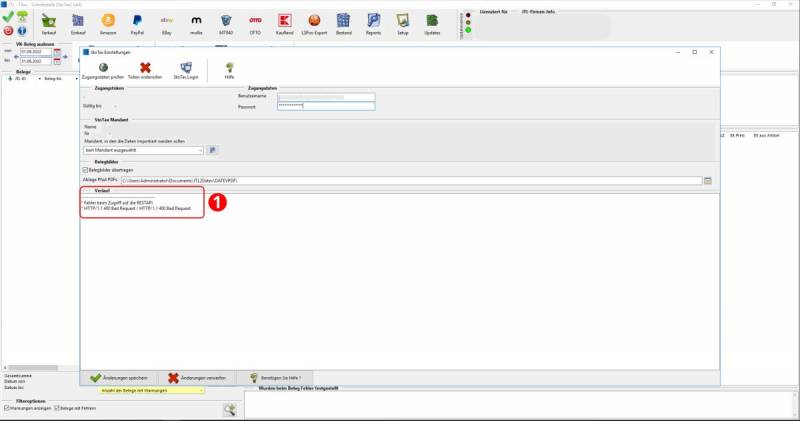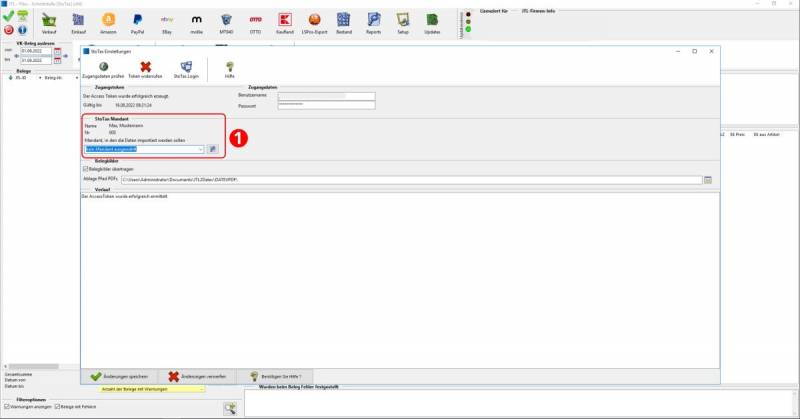Metainformationen zur Seite
Schritt 1:
Öffnen Sie die Schnittstelle JTL 2 Stotax und wählen Sie im Menü die Funktion „Setup“(1),
dort die Unterfunktion „FiBu“(2) und den Punkt „Stotax“(3). Es öffnet sich das in Abb. 1 dargestellte Fenster:
Schritt 2:
Im oberen Eingabefeld „Zugangsdaten“ hinterlegen Sie in den Feldern „Benutzername“ und „Passwort“ Ihre Stotax-Select Logindaten (vgl. Abbildung 2 - (1)).
Hinweis:
Falls Ihnen die Zugangsdaten nicht bekannt sind, kontaktieren Sie bitte Ihren Steuerberater. In diesem Fall müssen neue Zugangsdaten generiert werden.
Nach Eingabe der Zugangsdaten, prüfen Sie diese bitte mit dem Button „Zugangsdaten prüfen“ (vgl. Abbildung 2 - (2)).
Im Bereich „Zugangstoken“ und auch im Verlauf sollte nun Folgendes stehen: „Der Access Token wurde erfolgreich erzeugt“ (vgl. Abbildung 2 - (3) und (4))
Sollte Ihnen im Verlauf der Einrichtung eine Fehlermeldung mit dem Text „Fehler beim Zugriff auf die RESTAPI“ angezeigt werden,
prüfen Sie bitte,ob das Stotax-Select-Premium Paket freigeschaltet wurde. Bitte setzen Sie sich dazu ggf. mit Ihrem Steuerberater in Verbindung (vgl. Abb.3 (1)).
Schritt 3
Im Bereich „StoTax Mandant“ (vgl. Abb. 4 (1) wählen Sie bitte über das Dropdown-Menü den entsprechenden Mandaten aus.
Sollte Ihnen der gewünschte Mandant nicht zur Auswahl angezeigt werden, haben Sie die Möglichkeit über das Symbol „Lupe“
neben dem Dropdownmenü nach dem Mandanten zu suchen.
Schritt 4
Nach Auswahl des Mandanten (vgl. Abb. 5 (1)), aktivieren Sie bitte im Bereich „Belegbilder (vgl. Abb. 5 (2)) die Checkbox „Belegbilder übertragen“.
Bei Bedarf kann der Pfad für die Ablage der .pdF-Dateien angepasst werden. Der Ordner „DATEVPDF“ sollte bereits vorher in Ihrer Dateistruktur angelegt werden.
Bitte legen Sie den Ordner „DATEVPDF“ bereits im Vorfeld an. Ein Überprüfung kann über das Ordnersymbol rechts neben dem Pfad-Eingabefeld vorgenommen werden.
Speicherort und Ablageordner sind grundsätzlich frei wählbar. In dem angelegten Ordner werden alle .pdF-Dokumente aus der JTL-Warenwirtschaft abgelegt.
Abschließend speichern Sie Ihre Eingabe zweimal, einmal innerhalb der Maske über den Button „Änderungen speichern“ (Abb. 5 (3)), einmal über den grünen Haken
innerhalb der Schnittstelle „Einstellungen speichern“.
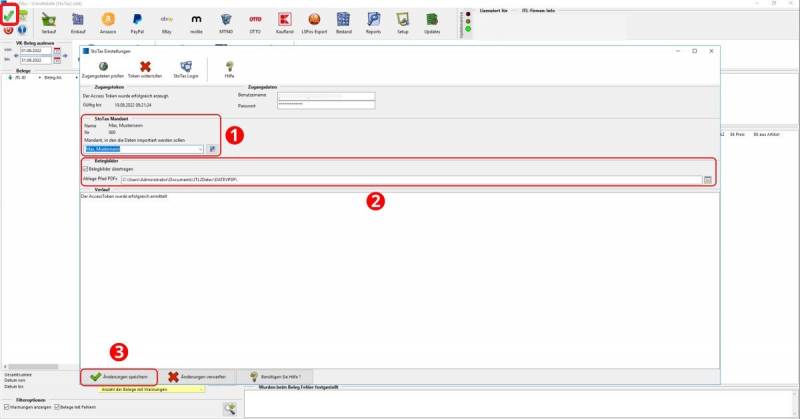
Abb. 5
Zurück zu: Versionen und Voraussetzungen
Weiter zu: Einrichtung/ Vorbereitung Belegupload in der JTL-WaWi
Weiter zu: Belegupload in der JTL-WaWi für JTL 2 Stotax
Weiter zu: Belegimport in die Schnittstelle JTL 2 Stotax
Weiter zu: Datenimport von Stotax-Select zu Stotax/FiBu